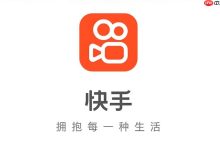快捷键Ctrl+Shift+Esc可直接打开任务管理器;2. Ctrl+Alt+Delete进入安全界面后点击任务管理器;3. Win+X菜单中选择任务管理器;4. 右键开始按钮选择任务管理器;5. 运行命令taskmgr启动。

如果您需要快速查看系统运行状态或结束无响应的应用程序,打开任务管理器是首要步骤。Windows 11 提供了多种高效的方法来实现这一操作。
本文运行环境:Dell XPS 13,Windows 11
一、使用快捷键 Ctrl+Shift+Esc
这是启动任务管理器最直接的方式,无需经过任何中间菜单,能够立即响应用户的操作需求。
1、同时按下键盘上的 Ctrl、Shift 和 Esc 三个按键。
2、松开按键后,任务管理器窗口将立刻在屏幕中央弹出。
二、通过 Ctrl+Alt+Delete 界面进入
该方法会先进入系统的安全选项界面,在确保操作安全的前提下提供对任务管理器的访问入口。
1、同时按下 Ctrl、Alt 和 Delete 键。
2、屏幕会切换至一个包含多个选项的安全界面。
3、使用鼠标点击界面上的“任务管理器”按钮即可打开。
三、利用 Win+X 菜单打开
Win+X 菜单集中了系统管理相关的常用工具,任务管理器被默认放置其中,便于用户快速调用。
1、直接按下键盘上的 Win+X 组合键。
2、在左侧弹出的高级用户菜单中,找到并点击“任务管理器”选项。
四、右键点击开始按钮
对于习惯使用鼠标的用户,通过图形化界面的右键菜单是一种直观的操作方式。
1、将鼠标指针移动到屏幕左下角的“开始”按钮上。
2、点击鼠标右键,唤出上下文菜单。
3、在菜单列表中选择“任务管理器”项进行打开。
五、执行 taskmgr 命令
通过运行命令可以精确地调用系统内置程序,这种方法适用于熟悉命令输入的用户。
1、按下键盘上的 Win+R 快捷键,打开“运行”对话框。
2、在输入框内键入命令 taskmgr。
3、按下回车键或点击“确定”按钮,任务管理器随即启动。

 路由网
路由网